XnView中文版|XnView(图像查看器) v2.4.4.0 绿色版本
XnView是一款非常棒的看图软件,豪不逊色于专业的图像管理软件ACDSee。XnView自身支持100多种图片格式,安装插件后支持图片格式近 500种。XnView除了一般的查看、浏览、幻灯显示等功能外,还具有浏览器、幻灯片、屏幕捕捉、缩略图制作、批处理转换、十六进制浏览、拖放、通讯 录、扫描输入等功能。还自带多种滤镜,方便编辑修改;可以批量转换文件格式,创建缩略图并生成网页,还可自己制作GIF,小巧实用。支持43种语言!
XNview是一个图像浏览器和多媒体播放器。它能够支持大约400种文件格式(比如说ping、jpeg、targa、tiff、gif、bmp等)。 XnView同时还支持动画gif、多页面tiff、多图像图标以及mpeg、avi、wav、aiff和Quicktime格式的文件。它的特色就是支 持的图像格式非常多,如果你安装了 XnView,估计不需要再安装其他看图工具了。
软件浏览的方式与使用 Windows 资源管理器相似,所以你会很容易就上手,只要在软件界面的左栏选定文件夹,右侧区域里可以浏览图片了。此外软件还支持直接打开 TXT 文件和 INI 文件。XnView 的图片编辑功能也是异常的强大。软件允许用户使用内置的图像工具对图片的方向、光线、曝光、饱和度、尺寸等等效果进行调节。此外,还可使用各种滤镜为图片 添加特殊效果,只不过滤镜的种类和功能自然没有专业级的PhotoShop那么强大罢了,不过也足以满足一般用户的需要了。
使用教程
1、通过xnview软件找到需要拼接的图片,并选中图片,这里以16张win7主题壁纸为例。
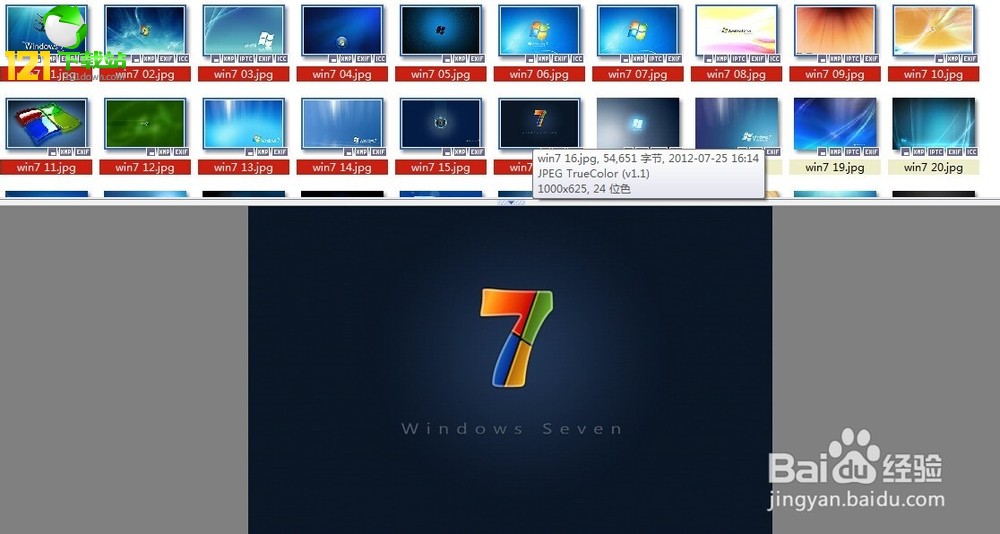
2、在菜单栏中的“创建”栏下选择“拼接图片”。

3、此时弹出对话框,用来设置拼接方式,共三种方式:
水平调整;制作水平方向的长图
垂直调整;制作垂直方向的长图
马赛克;制作表格形式的拼接图
可以设置两图之间的间隔,这里默认设置为0.

4、下面点击创建,首先看看水平调整的结果,可以看到是水平方向将所有的图片排列在一起。

5、再来看看垂直调整的结果,将所有的图片按垂直方向进行了拼接,是不是和网上的长图没什么区别。
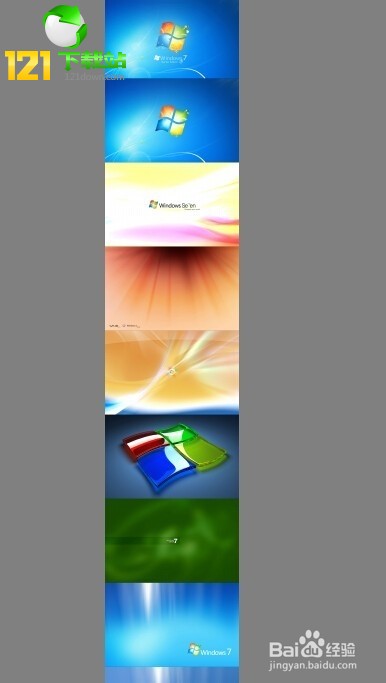
6、好了,最后一个样式是马赛克,可以设置每一行的图片个数。

7、设置好以后创建拼接图片,可以看到是不是很像一个表格形状,或者说马赛克形状,这也是网上很还常用的一种拼接图片。
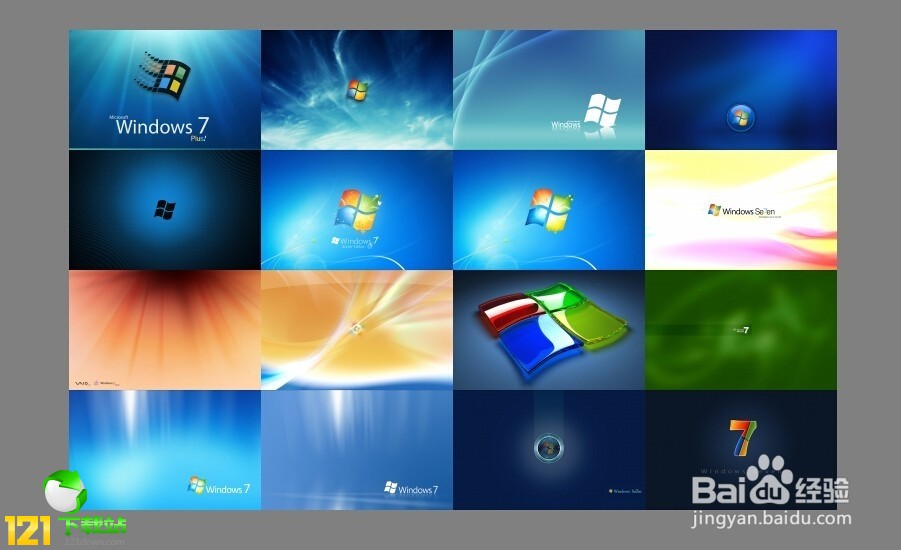
8、最后当然是保存图片啦,按ctrl+s弹出保存对话框,选择目录、输入文件名保存一下就可以了。
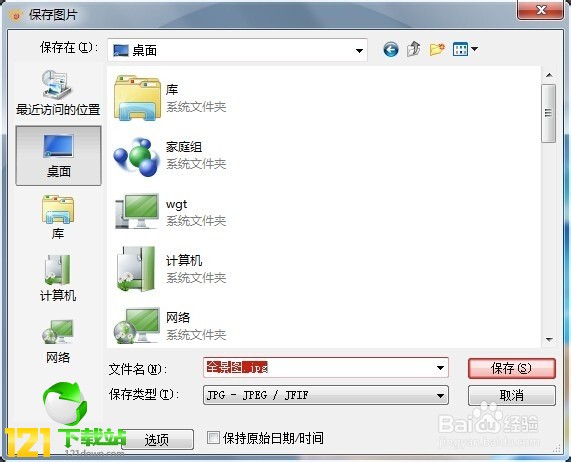
Name: Team CRD Serial: 1219502524
……
XnView中文版|XnView(图像查看器) v2.4.4.0 绿色版本 >>本地高速下载
>>本地下载